5.4 安装用户应用程序
创建用户应用程序之后,便可以安装 Identity Manager 用户应用程序。
5.4.1 关于安装程序
Novell Identity Manager 用户应用程序是一个需要部署到 JBoss 应用程序服务器的 Java 万维网应用程序档案 (WAR) 文件。 它使用数据库(默认情况下为 MySQL)储存配置信息。 根据选择的安装类型,用户应用程序安装程序还可以完成下列任务:
- 安装 JBoss 或用于指定 JBoss 的现有版本
- 安装 MySQL,或用于指定 MySQL、Oracle 或 Microsoft SQL Server 2000 的现有版本。
- 配置 JRE 的证书文件,以便用户应用程序(在 JBoss 上运行)能够安全地与 Identity Vault 和用户应用程序驱动程序通讯。
- 配置 WAR 文件并将其部署到 JBoss 应用程序服务器。
- 启用 Novell Audit 日志记录。
安装底稿和可执行文件
要安装 Novell Identity Manager 用户应用程序,需要下列文件:
|
文件 |
说明 |
|---|---|
|
Linux 平台:
Windows 平台:
|
启动安装程序。 |
|
用户应用程序 WAR |
IDM.war: 包括具有身份自助服务功能的 Identity Manager 3 用户应用程序。 |
|
IDMProv.war: 安装 Provisioning Module for Identity Manager 3。 |
提示:确保在安装计算机上停止其它任何 MySQL 版本。 在安装过程中,如果有其它版本在运行,安装程序将不会启动新的 MySQL 服务器,并且不会创建新的数据库。
要启动安装程序,请执行下列操作:
-
获取安装底稿和可执行文件中说明的相应安装文件。
-
如下所述启动适用于您的平台的程序:
-
阅读许可协议,然后单击《I accept the terms of the License Agreement(我接受本许可协议的条款)。
-
在安装向导的《简介》页中单击《下一步》。
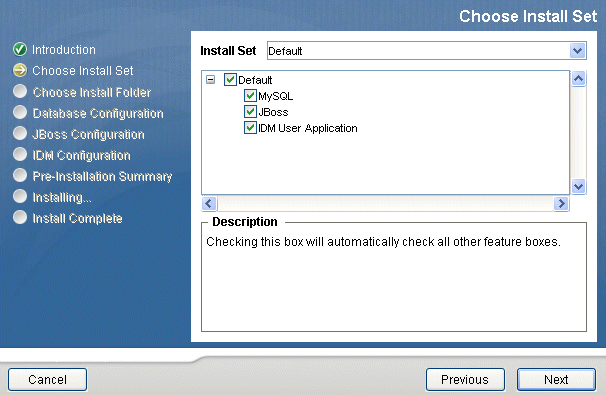
-
选择安装集,然后单击《下一步》。
-
请遵循安装类型的相应指导:
5.4.2 选择安装文件夹
-
完成以下页中的选项:
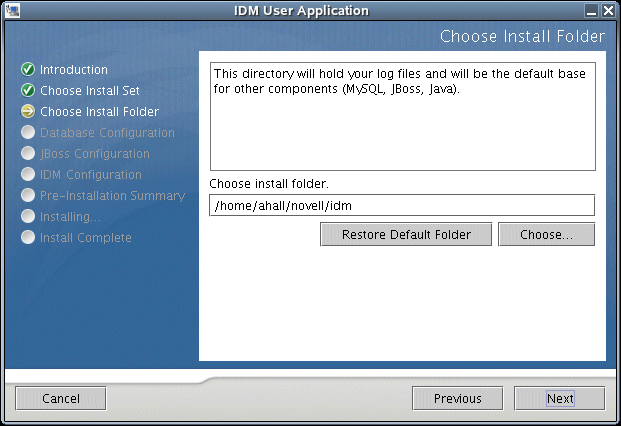
注:在 Linux 上,如果在路径的任何位置看到 /root,请取消安装,并以非根用户的身份重新登录。
-
单击《下一步》。
如果选择:
- 默认:转至部分 5.4.3, 指定 MySQL 细节。
- 自定义: IDM 用户应用程序:转至部分 5.4.9, 选择数据库平台。
5.4.3 指定 MySQL 细节
-
完成以下页中的选项:
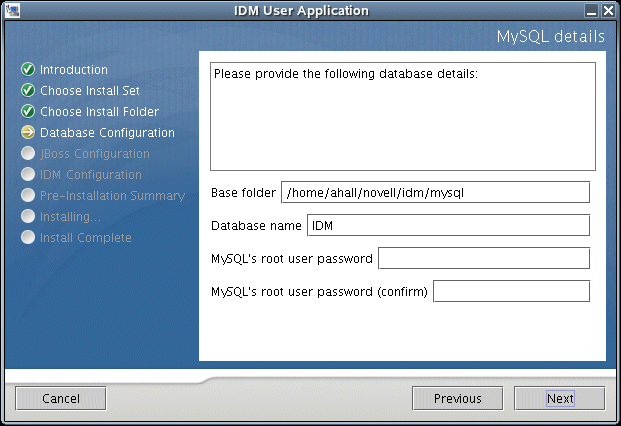
-
单击《下一步》可访问部分 5.4.4, 指定数据库主机和端口中显示的页。
5.4.4 指定数据库主机和端口
-
完成以下页中的选项:
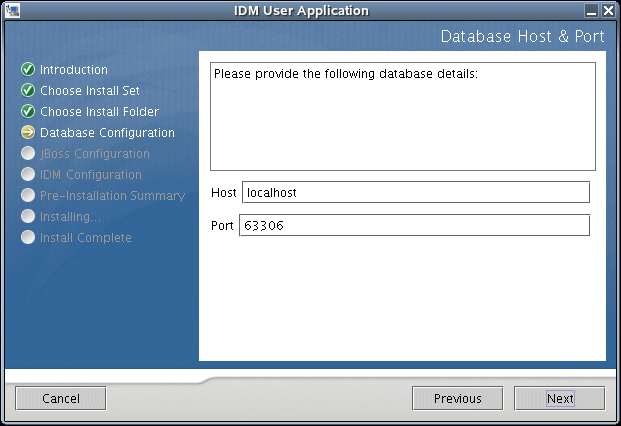
-
单击《下一步》。
如果选择:
- 自定义: MySQL 安装: 将显示《Pre-Install Summary(预安装摘要)》。 如果所有项目都合意,请单击《安装》。
- 自定义: IDM 用户应用程序:转至部分 5.4.10, 指定数据库名称和特权用户。
- 其它安装集:转至部分 5.4.5, 指定 JBoss 服务器设置。
5.4.5 指定 JBoss 服务器设置
-
完成以下页中的选项:
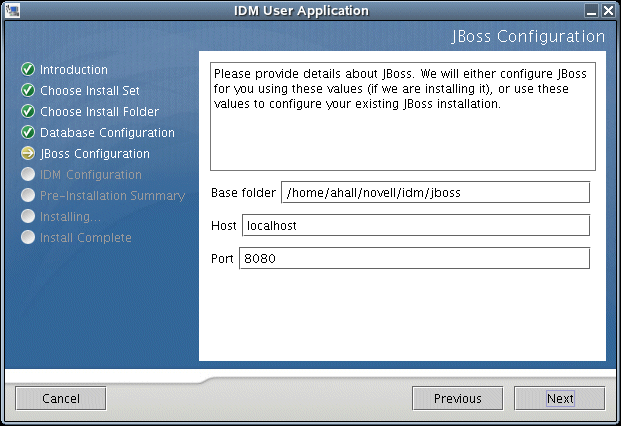
-
单击《下一步》。如果选择:
- 自定义: JBoss 安装: 将显示《预安装摘要》。 如果所有项目都合意,请单击《安装》。
- 其它安装集 - 转至部分 5.4.6, 选择 JBoss 服务器配置类型。
5.4.6 选择 JBoss 服务器配置类型
-
完成以下页中的选项:
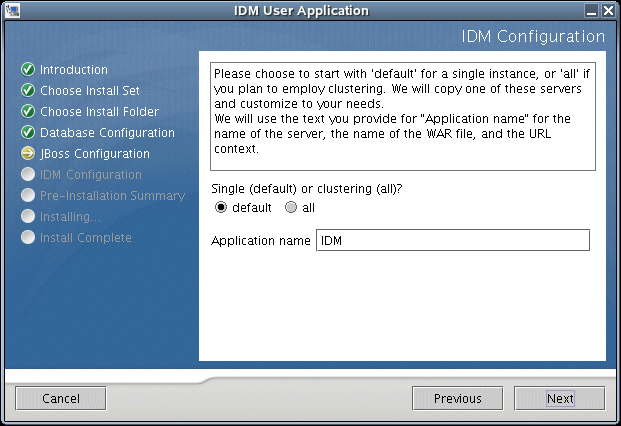
-
单击《下一步》。如果选择:
- 自定义: JBoss 安装: 将显示《预安装摘要》。 如果所有项目都合意,请单击《安装》。
- 其它安装集:转至部分 5.4.7, 启用 Novell Audit 日志记录。
5.4.7 启用 Novell Audit 日志记录
要启用用户应用程序的 Novell Audit 日志记录,请执行下列操作:
-
完成以下页中的选项:
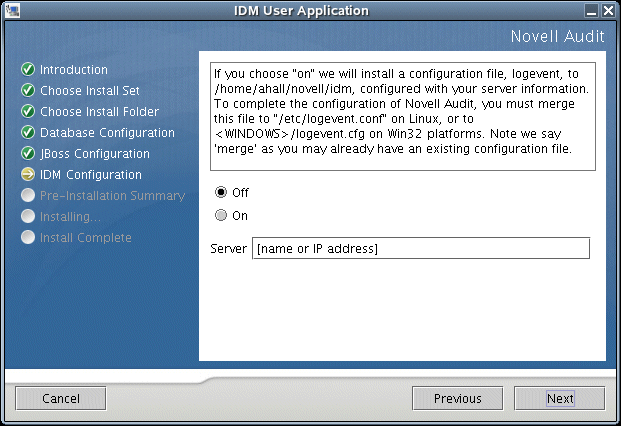
-
单击《下一步》,然后继续部分 5.4.8, 配置用户应用程序。
5.4.8 配置用户应用程序
此配置有两页。 一页用于提供基本的配置信息,另一页供高级用户使用,以及用于配置其它参数。
-
完成以下页中的选项:
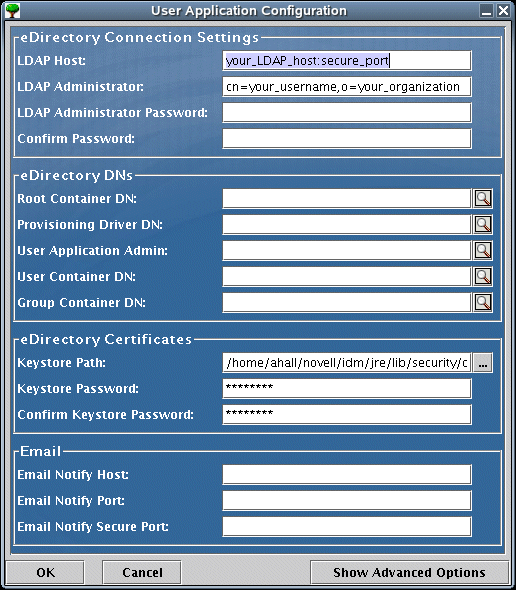
字段
说明
LDAP 主机
必需。 指定 LDAP 服务器的主机名或 IP 地址,以及它的安全端口。例如:
myLDAPhost:636
LDAP 管理员和口令
必需。 为 LDAP 管理员指定身份凭证。 该用户必须已经存在。 用户应用程序将使用此帐户来建立与 Identity Vault 的管理连接。
根树枝 DN
必需。 指定根树枝的 LDAP 判别名。 如果没有在目录抽象层中指定搜索根,则将该判别名用作默认的实体定义搜索根。
供应驱动程序 DN
必需。 指定以前在部分 5.3, 创建用户应用程序驱动程序一节中创建的用户应用程序驱动程序的判别名。 例如,如果驱动程序为 UserApplicationDriver,驱动程序集称为《myDriverSet》,并且驱动程序集位于环境 o=myCompany 中,则可以输入以下值:
cn=UserApplicationDriver,cn=myDriverSet,o=myCompany
用户应用程序管理员
必需。 Identity Vault 中的现有用户,有权在 Identity Vault 中执行任何管理任务。
该用户可以:
- 使用用户应用程序的《管理》选项卡
- 使用 iManager 管理工作流程任务
- 创建新的供应请求
用户树枝 DN
必需。 指定用户树枝的 LDAP 判别名 (DN) 或完全限定的 LDAP 名称。
这将会定义用户和组的搜索范围。
允许该树枝(以及该级别以下)中的用户登录用户应用程序。
重要说明:如果要使该用户能够执行工作流程,请确保在设置用户应用程序驱动程序的过程中指定的用户应用程序管理员在该树枝中存在。
组树枝 DN
必需。 指定组树枝的 LDAP 判别名 (DN) 或完全限定的 LDAP 名称。
由目录抽象层中的实体定义使用。
密钥存储区路径
必需。 指定运行 JBoss 应用程序服务器时使用的 JRE 的密钥存储区 (cacerts) 文件的完整路径,否则,请单击较小的浏览器按钮,然后导航到/idm/jre/lib/security/ 路径中的 cacerts 文件,并选择该文件。
实用程序必须有权写入该文件。
密钥存储区口令/确认密钥存储区口令
必需。 指定 cacerts 口令。 默认值为 。
电子邮件通知主机
指定承载 Identity Manager 用户应用程序的 JBoss 服务器。例如:
myJBossServer
该值将替换电子邮件模板中的 $HOST$ 令牌。 构建好的 URL 就是指向供应请求任务和批准通知的链接。
电子邮件通知端口
用于替换供应请求任务和批准通知使用的电子邮件模板中的 $PORT$ 令牌。
电子邮件通知安全端口
用于替换供应请求任务和批准通知使用的电子邮件模板中的 $SECURE_PORT$ 令牌。
-
(可选)单击《显示高级选项》 完成以下页中的选项:
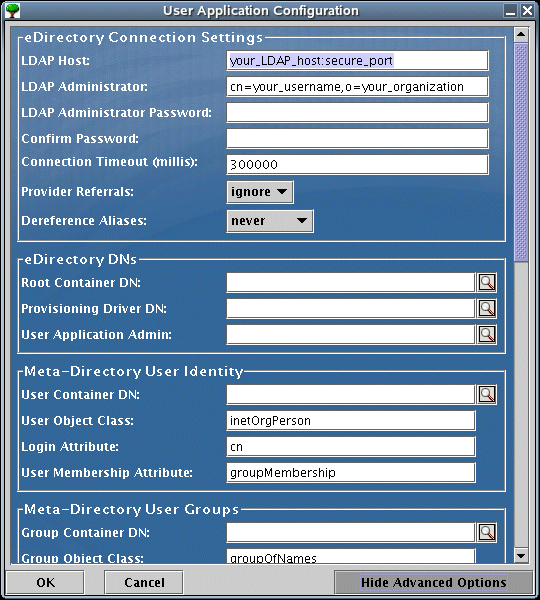
注:要在完成安装后修改这些值,请运行 configupdate.sh 底稿(在 Linux 上)或 configupdate.bat 文件(在 Windows 上)。 这些文件位于安装子目录中。 如果在启动时使用 -use_ssl 参数,更新实用程序可以使用 SSL 连接到 eDirectory。 否则,它将以非 SSL 方式连接到 eDirectory。
-
单击《确定》。
-
查看《预安装摘要》页。 如果每一项都正确,请单击《安装》继续安装。
-
安装完成后单击《完成》。
-
打开安装目录中的 README 文件。
5.4.9 选择数据库平台
-
完成以下页中的选项:
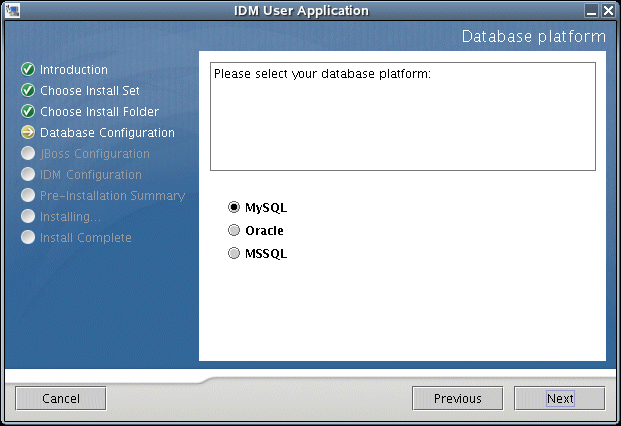
-
选择数据库平台。 根据您的选择,请遵循下表中的配置步骤:
数据库
说明和配置细节
MySQL
对于远程 MySQL 环境,为部分 5.4.3, 指定 MySQL 细节中指定的名称创建数据库。
提示:安装程序将使用用户应用程序 WAR 文件的名称创建 JBoss 数据源文件。
Oracle
要将 Oracle 数据库与用户应用程序一起使用,请执行下列操作:
- 在 Oracle 实例上创建数据库(确保名称与在部分 5.4.10, 指定数据库名称和特权用户中指定的名称相同。)
- 从 Oracle 的下载站点下载 ojdbc14.jar 驱动程序,并将其复制到 /idm/jboss/server/<server-name>/lib
提示:安装程序将使用用户应用程序 WAR 文件的名称创建 JBoss 数据源文件。
MS SQL
要将 MS SQL 数据库与用户应用程序一起使用,请执行下列操作:
- 在 MS SQL 实例上创建数据库(确保名称与在部分 5.4.10, 指定数据库名称和特权用户中指定的名称相同。)
- 从 Microsoft 下载站点下载 MS SQL JDBC 驱动程序 (msbase.jar、mssqlserver.jar 和 msutil.jar),并将其复制到 /idm/jboss/server/<server-name>/lib
- 创建指向该数据库的 JBoss 数据源文件。
提示:安装程序将使用用户应用程序 WAR 文件的名称创建 JBoss 数据源文件。
-
单击《下一步》,然后继续部分 5.4.4, 指定数据库主机和端口。
5.4.10 指定数据库名称和特权用户
-
完成以下页中的选项:
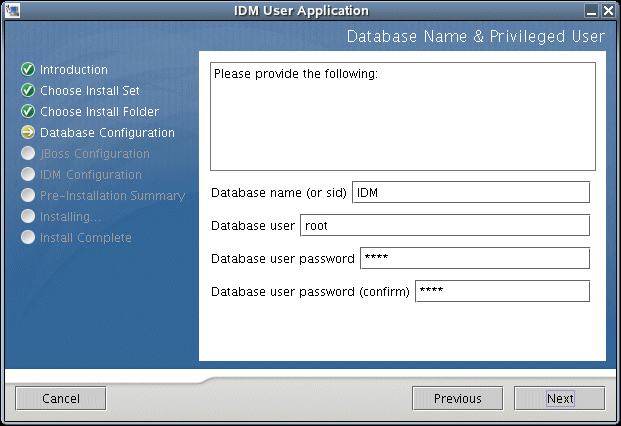
-
单击《下一步》,然后继续部分 5.4.5, 指定 JBoss 服务器设置。
5.4.11 安装后的任务
忘记口令和工作流程电子邮件通知功能要求执行下列安装后的任务:
-
在 iManager 中,选择《口令职能》。
-
在《口令》中,选择《电子邮件服务器选项》 > 。
-
在《主机名》字段中提供 SMTP 服务器名。
-
在《从》字段中指定一个电子邮件地址(例如 noreply@novell.com),然后单击《确定》 > 。
5.4.12 测试安装
要校验安装状况是否良好,请完成部分 5.2, 安装和配置中概述的剩余步骤。 完成这些步骤后,如果浏览器中未显示《Identity Manager 用户应用程序》页,请检查终端控制台上是否出现与 MySQL、JBoss 和用户应用程序相关的错误讯息,并请参见部分 5.5, 查错。